

Diese Anweisung gilt für die [MS-CHAP-V2-Benutzername; PEAP mit EAP-MS-CHAP v2] -Authentifizierungsmethode. Die Authentifizierungsmethode bezieht sich auf die von Ihnen auf dem PRISMAsync Print Server ausgewählte Methode.
Die nachstehenden Anweisungen beziehen sich auf den Windows Server 2016. Für andere Systeme ist möglicherweise eine andere Konfiguration erforderlich. Die vollständigen Anweisungen finden Sie in der Dokumentation des Herstellers.
Diese Konfigurationen wurden durchgeführt.
 Konfigurieren von IEEE 802.1X auf dem Authentifizierungsserver (Phase 1)
Konfigurieren von IEEE 802.1X auf dem Authentifizierungsserver (Phase 1)
 Konfigurieren von IEEE 802.1X auf dem Authentifikator
Konfigurieren von IEEE 802.1X auf dem Authentifikator
 Konfigurieren von IEEE 802.1X auf dem PRISMAsync Print Server
Konfigurieren von IEEE 802.1X auf dem PRISMAsync Print Server
Führen Sie die Anweisungen in der Reihenfolge ihrer Auflistung durch.
Klicken Sie in [Server Manager] auf [Tools].
 [Server Manager]-Optionen
[Server Manager]-OptionenÖffnen Sie die [Active Directory Users and Computers]-Konsole.
Klicken Sie mit der rechten Maustaste auf den Domänennamen, und klicken Sie anschließend auf [New]. Klicken Sie dann auf [Group].
Geben Sie einen Namen für die Gruppe ein.
 Neue Gruppe
Neue GruppeWählen Sie in der Optionsgruppe [Group scope] [Global] aus.
Wählen Sie in der Optionsgruppe [Group type] [Security] aus.
Klicken Sie auf [OK].
Klicken Sie in [Server Manager]auf [Tools].
 [Server Manager]-Optionen
[Server Manager]-OptionenÖffnen Sie die [Active Directory Users and Computers]-Konsole.
Erweitern Sie die Domänen-Einträge.
Klicken Sie mit der rechten Maustaste auf [Users].
Klicken Sie auf [New]. Klicken Sie dann auf [User].
Geben Sie den Namen des [MS-CHAP-V2-Benutzername] -Feldes auf dem PRISMAsync Print Server ein. Klicken Sie dann auf [Next].
 Neuer Benutzer
Neuer BenutzerGeben Sie das Passwort des [MS-CHAP-V2-Passwort] -Feldes auf dem PRISMAsync Print Server ein. Klicken Sie dann auf [Next].
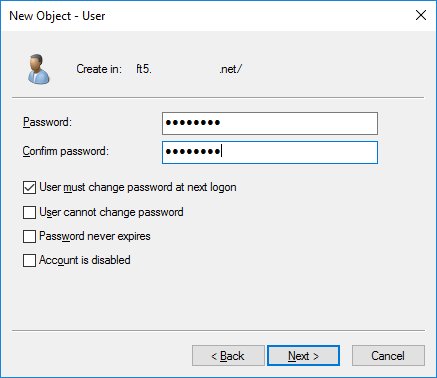 Neuer Benutzer
Neuer BenutzerKlicken Sie auf [Finish].
 Neuer Benutzer
Neuer BenutzerWenn der Benutzername hinzugefügt ist, klicken Sie mit der rechten Maustaste auf den Benutzer. Klicken Sie dann auf [Properties].
Klicken Sie auf die Registerkarte [Member Of] und klicken Sie auf [Add...], um die Gruppe hinzuzufügen, die Sie in Anweisung 1 erstellt haben.
 Neuer Benutzer
Neuer BenutzerKlicken Sie auf die Registerkarte [Dial-in].
 [Dial-in]-Registerkarte
[Dial-in]-RegisterkarteWählen Sie in der Optionsgruppe [Network Access Permission] [Control access through NPS Network Policy] aus.
Klicken Sie auf [OK].
Klicken Sie in [Server Manager]auf [Tools].
 [Server Manager]-Optionen
[Server Manager]-OptionenÖffnen Sie die [NPS]-Konsole.
Öffnen Sie das [Policies]-Verzeichnis.
Klicken Sie mit der rechten Maustaste auf [Network Policies]. Klicken Sie anschließend auf [New], um den [New Network Policy]-Assistenten zu öffnen.
Geben Sie einen Namen für die Richtlinie ein.
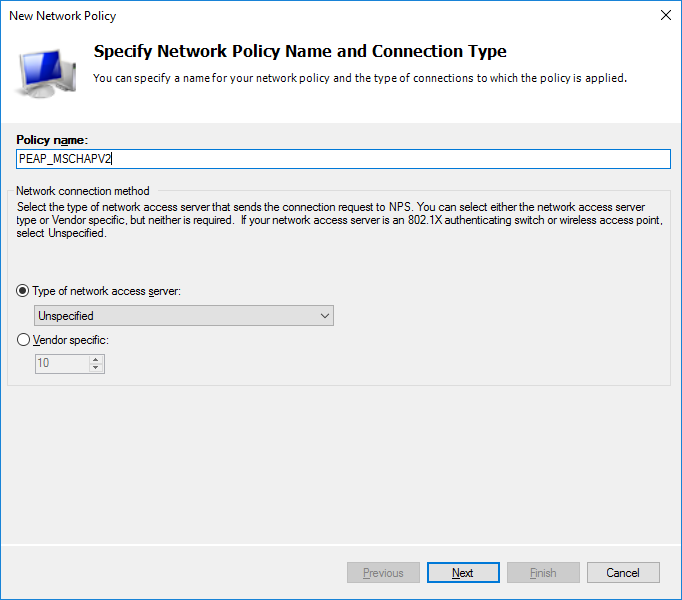 [Network Policies]-Assistent
[Network Policies]-AssistentStellen Sie sicher, dass [Unspecified] in der Option [Type of network access server] ausgewählt ist.
Klicken Sie auf [Next].
Wählen Sie auf der Seite [Specify Conditions] [Windows Groups] aus. Klicken Sie dann auf [Add...].
 [Network Policies]-Assistent
[Network Policies]-AssistentWählen Sie die Gruppe aus, die Sie in Anweisung 1 erstellt haben.
 [Network Policies]-Assistent
[Network Policies]-AssistentKlicken Sie auf [OK], um das Dialogfeld [Select Group] zu schließen.
Klicken Sie auf [Next].
 [Network Policies]-Assistent
[Network Policies]-AssistentWählen Sie auf der Seite [Specify Access Permission] [Access granted] aus.
 [Network Policies]-Assistent
[Network Policies]-AssistentKlicken Sie auf [Next].
Klicken Sie auf der Seite [Configure Authentication Methods] auf [Add...].
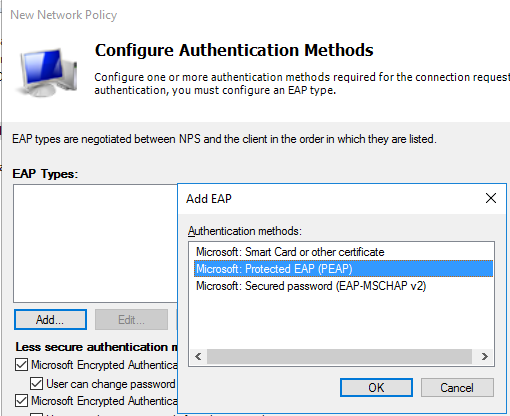 [Network Policies]-Assistent
[Network Policies]-AssistentWählen Sie [Microsoft: Protected EAP (PEAP)] aus der Liste [Authentication methods] aus. Klicken Sie dann auf [OK].
Wählen Sie [Microsoft: Protected EAP (PEAP)] aus und klicken Sie auf [Edit].
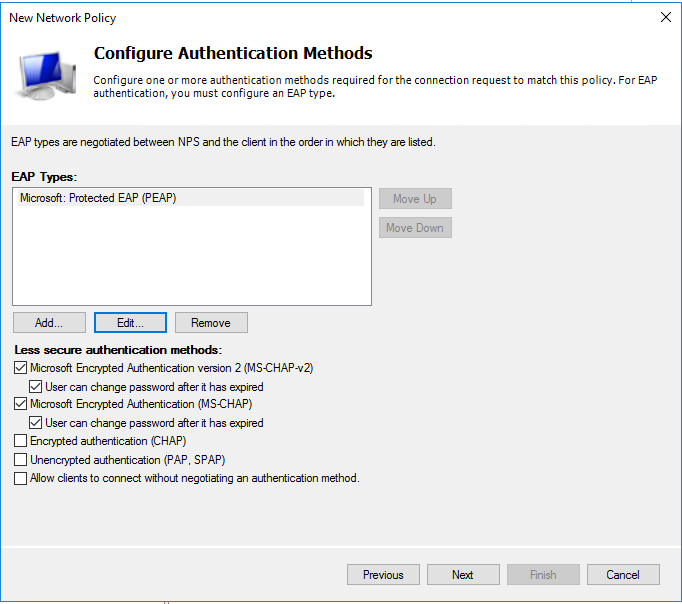 [Network Policies]-Assistent
[Network Policies]-AssistentWählen Sie im Dialogfeld [Edit Protected EAP properties] das Identitätszertifikat des RADIUS-Servers aus. Dieses Zertifikat bezieht sich auf das vertrauenswürdige CA-Zertifikat, das auf dem PRISMAsync Print Server verfügbar ist.
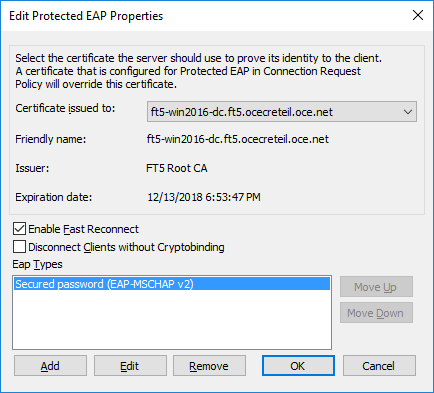 [Network Policies]-Assistent
[Network Policies]-AssistentWählen Sie [Secured password (EAP-MSCHAP v2)] aus der Liste [Eap Types] aus.
Wenn sich der Eintrag nicht in der Liste befindet, fügen Sie ihn zuerst der Liste hinzu.
Klicken Sie auf [OK], um das Dialogfeld [Edit Protected EAP properties] zu schließen.
Klicken Sie auf [Next].
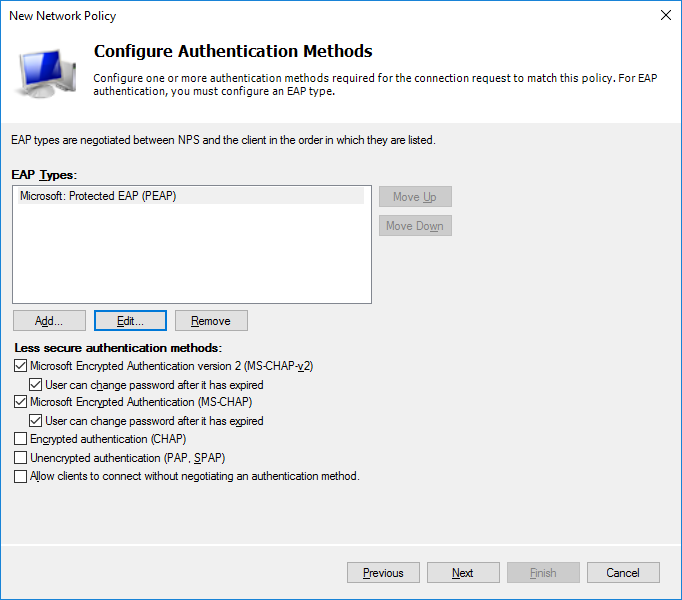 [Network Policies]-Assistent
[Network Policies]-AssistentKlicken Sie im [Configure Constraints page] auf [Next].
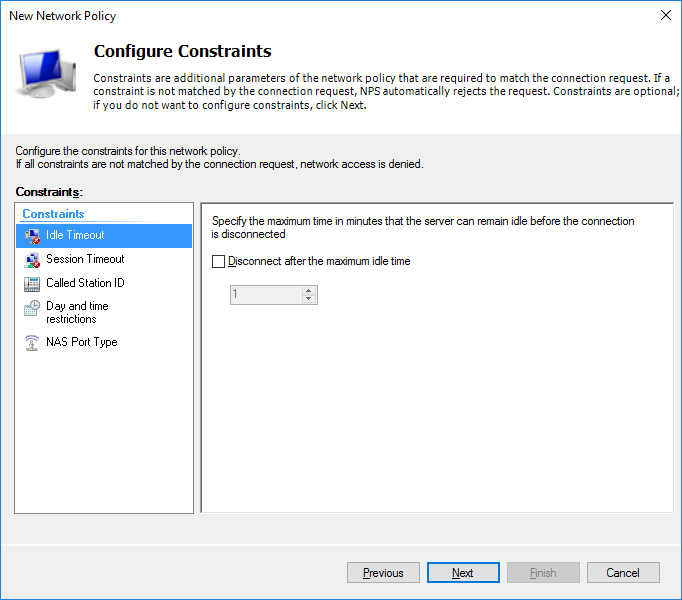 [Network Policies]-Assistent
[Network Policies]-AssistentKlicken Sie auf der Seite [Configure settings] auf [Next].
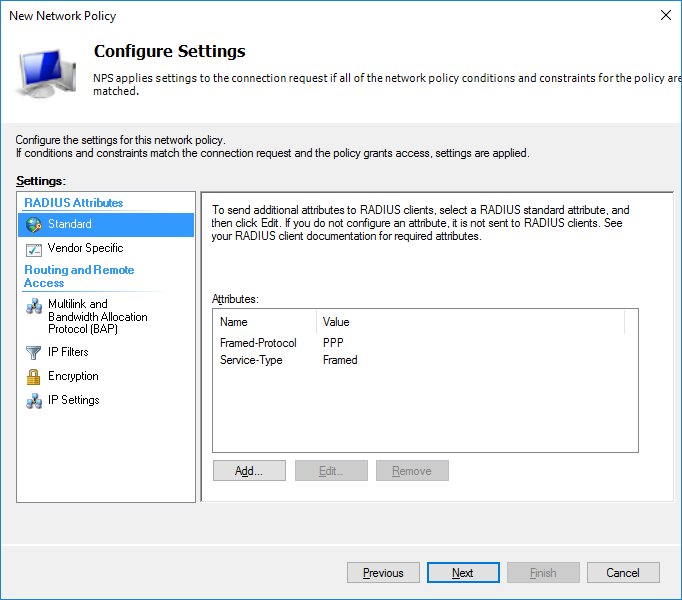 [Network Policies]-Assistent
[Network Policies]-AssistentKlicken Sie auf der Seite [Completing New Network Policy ] auf [Finish].
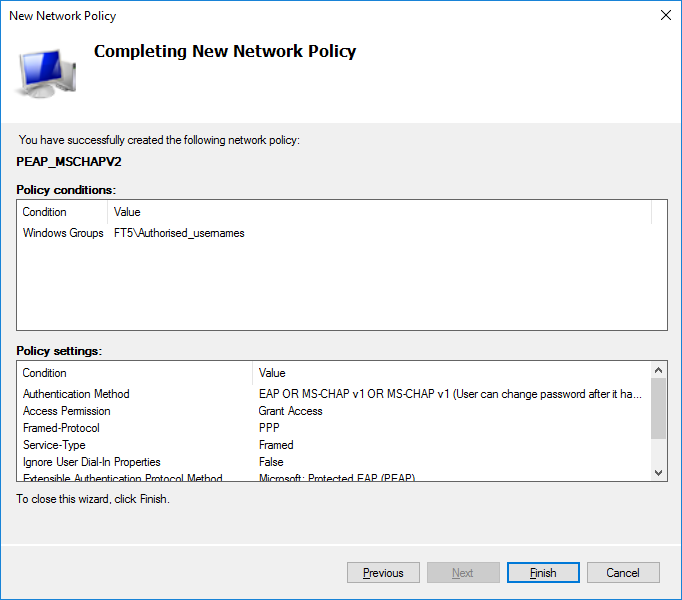 [Network Policies]-Assistent
[Network Policies]-Assistent